• مسجل في: حلول إصلاح الهاتف • حلول مجربة
"يبدأ جهاز iPhone الخاص بي في تشغيل الموسيقى بمفرده حتى عندما لا أفتح تطبيق Apple Music. كيف يمكنني منع جهاز iPhone 7 الخاص بي من تشغيل الموسيقى بمفرده؟ "
عندما قرأت هذا الاستعلام الأخير الذي نشره مستخدم مُهتم بـ iPhone 7، أدركت أن هذه مشكلة حقيقية يواجهها العديد من الأشخاص الآخرين أيضًا. على الرغم من أن أحدث طرازات iPhone قد توصلت إلى بعض الميزات الحديثة، إلا أنها قد تكون مُربكة لبعض المستخدمين. على سبيل المثال، أثناء استخدام هاتفك، قد تواجه أن جهاز iPhone يقوم بتشغيل الموسيقى من تلقاء نفسه - حتى في حالة عدم وجود تطبيق موسيقى يعمل في الخلفية. والخبر السار هو أنه يمكن حل المشكلة بسهولة إذا اتّبعت النهج الصحيح. هنا، قُمتُ بإدراج 10 حلول مختلفة (وذكية) لمشكلة جهاز iPhone يقوم بتشغيل الموسيقى من تلقاء نفسه.

- الجزء 1: هل قُمت بهزّ جهاز iPhone الخاص بك؟
- الجزء 2: استكشاف أي مشكلة في البرنامج وإصلاحها مع Dr.Fone - للإصلاح
- الجزء 3: أوقف تشغيل التطبيقات في الخلفية
- الجزء 4: إنهاء تطبيق الموسيقى
- الجزء 5: إعادة تعيين إعدادات التطبيق
- الجزء 6: حذف تطبيق الموسيقى وإعادة تثبيته
- الجزء 7: تفقد مكتبة موسيقى Apple
- الجزء 8: قم بفرض إعادة تشغيل جهاز iPhone الخاص بك
- الجزء 9: إعادة ضبط المصنع لجميع الإعدادات
- الجزء 10: استبدل سماعات الأذن / AirPods العاطلة
الجزء 1: هل قُمت بهزّ جهاز iPhone الخاص بك؟
قبل اتّخاذ أي إجراء صارم لمنع iPhone من تشغيل الموسيقى بمفرده، تأكد من أنك لم تقوم بهز الهاتف مؤخرًا. ستعمل ميزة الإيماءات الجديدة في iPhone على تشغيل موسيقى جهازك تلقائيًا بعد الاهتزاز. لإصلاح ذلك، ما عليك سوى إلغاء قفل هاتفك الذكي وإبقائه ثابتًا. يمكنك أيضًا الانتقال إلى تطبيق الموسيقى وإيقاف تشغيل الموسيقى يدويًا. إذا كنت تريد تجنُّب بدء تشغيل Apple Music من تلقاء نفسه، فانتقل إلى إعدادات جهاز iPhone الخاص بك > الموسيقى وقم بإيقاف تشغيل ميزة "الهز للتشغيل".
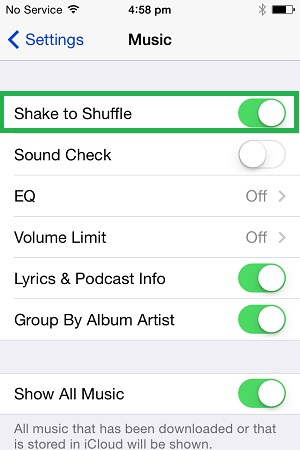
الجزء 2: قم باستكشاف أي مشكلة في النظام وإصلاحها باستخدام Dr.Fone - System Repair (iOS)
في كثير من الأحيان، يمكن أن تتسبب مشكلة مُتعلقة بالبرامج غير المرغوب فيها في تعطل جهاز iPhone الخاص بك. على سبيل المثال، قد يكون جهازك تالفًا أو يعمل على إصدار نظام قديم. يمكن أن يتسبب ذلك في حدوث مشاكل مثل تشغيل iPhone للموسيقى بنفسه، أو عدم استجابة الجهاز، أو توقّف الهاتف في حلقة إعادة التشغيل، وما إلى ذلك.

Dr.Fone - System Repair (iOS)
- إصلاح مشاكل نظام iOS المختلفة مثل وضع الاسترداد وشعار Apple الأبيض والشاشة السوداء والتكرار عند البدء وما إلى ذلك.
- إصلاح أخطاء iPhone الأُخرى وأخطاء iTunes، مثل خطأ iTunes 4013 والخطأ 14 وخطأ iTunes 27 وخطأ iTunes 9 والمزيد.
- فقط إصلاح نظام iOS الخاص بك إلى الوضع الطبيعي، بدون فقدان البيانات على الإطلاق.
- يعمل مع جميع موديلات iPhone و iPad و iPod touch.
- يدعم iPhone X / 8 (Plus) / iPhone 7 (Plus) / iPhone 6s (Plus)، iPhone SE وأحدث إصدار iOS 14 بالكامل!

لحسن الحظ، بمساعدة Dr.Fone - System Repair (iOS)، يمكنك إصلاح كل هذه المشاكل المتعلّقة بجهاز iPhone الخاص بك. إنه تطبيق إصلاح كامل لنظام iOS يمكنه إصلاح جميع أنواع مشاكل iPhone الصغيرة والكبيرة دون التسبب في أي ضرر للجهاز. ليس ذلك فحسب، بل سيحتفظ بالبيانات الموجودة على نظامك أثناء ترقيته. لإصلاح جهاز iPhone، دون فقدان أي بيانات، اتبع هذه الخطوات:
الخطوة 1. احضر كابل lightning وقم بتوصيل جهاز iPhone بجهاز كمبيوتر Mac أو Windows. بمجرد اكتشاف جهاز iDevice الخاص بك، قم بتشغيل مجموعة أدوات Dr.Fone وانتقل إلى قسم "إصلاح النظام".

الخطوة 2. ضمن قسم "إصلاح iOS"، يمكنك مشاهدة وضعين مُدرجين - قياسي ومتقدّم. يُوصى هنا بالوضع القياسي حيث يمكنه إصلاح جميع المشاكل البسيطة على iPhone دون أي فقدان للبيانات.

الخطوة 3. للمتابعة، تحتاج إلى التحقق من المعلومات التي تم الحصول عليها بواسطة التطبيق المتعلق بالجهاز. فقط تأكد من صحة طراز الجهاز وإصدار النظام قبل النقر فوق الزر "ابدأ".

الخطوة 4. استرخ وانتظر لبضع دقائق بينما يقوم التطبيق بتحميل برنامج iOS الثابت المناسب لجهازك والتحقق منه أيضًا.

الخطوة 5. هذا كل شيء! الآن ماعليك سوى النقر فوق الزر "إصلاح الآن" والانتظار حتى يقوم التطبيق بإعادة تشغيل جهاز iPhone الخاص بك دون أي مشكلة.

في النهاية، يمكنك إزالة جهازك بأمان ومعرفة ما إذا كان جهاز iPhone لا يزال يشغل الموسيقى بمفرده أم لا. إذا لزم الأمر، يمكنك أيضًا محاولة إصلاح هاتفك بالوضع المتقدم - إنه وضع أكثر قوة، ولكنه سيمحو أيضًا البيانات الموجودة على جهازك.
الجزء 3: أوقف تشغيل التطبيقات في الخلفية
من المحتمل أنه قد يكون هناك عدد كبير جدًا من التطبيقات التي تعمل في الخلفية، وتقوم بتشغيل نوع من الموسيقى. في بعض الأحيان، يمكن لتطبيق اجتماعي أيضًا أن يفعل الشيء نفسه. عندما أدركتُ أن جهاز iPhone الخاص بي يبدأ في تشغيل الموسيقى بمفرده، اكتشفت أن Instagram هو الجاني. أثناء مشاهدة قصص Instagram، ذهبت إلى الصفحة الرئيسية على iPhone، ولكن استمر تشغيل التطبيق في الخلفية وهو يقوم بتشغيل شيئًا ما. لإصلاح تشغيل iPhone للموسيقى من تلقاء نفسه، يمكنك فرض إنهاء التطبيقات بالطريقة التالية:
الخطوة 1. لإغلاق التطبيقات من التشغيل في الخلفية، تحتاج إلى تشغيل مُبدّل التطبيقات. إذا كان هاتفك يحتوي على زر الصفحة الرئيسية، فما عليك سوى الضغط مرتين عليه بسرعة لفتحه.

الخطوة 2. بالنسبة للأجهزة التي لا تحتوي على زر الصفحة الرئيسية - انقر على الجزء السفلي من الشاشة للتحكم في الإيماءات واسحب برفق للأعلى حتى نصف الشاشة تقريبًا.
الخطوة 3. هذا كل شيء! سيؤدي هذا إلى تشغيل مُبدّل التطبيقات على هاتفك. ما عليك سوى تحريك جميع بطاقات التطبيق للأعلى أو النقر على الرمز الأحمر لإغلاق جميع التطبيقات من العمل في الخلفية.

الجزء 4: إنهاء تطبيق الموسيقى
في معظم الحالات، يكون سبب تشغيل جهاز iPhone للموسيقى من تلقاء نفسه هو تطبيق الموسيقى الموجود على الجهاز. لا يهم إذا كنت تستخدم أي تطبيق تابع لجهة خارجية أو تطبيق موسيقى أصلي من Apple، فيمكن أن يستمر تشغيله في الخلفية. لذلك، سيتعين عليك إغلاق التطبيق يدويًا للتأكد من أنه لن يستمر في التشغيل من تلقاء نفسه.
الخطوة 1. ما عليك سوى الانتقال إلى تطبيق الموسيقى على جهازك والنقر على أيقونة الإيقاف المؤقت (||) لإيقاف تشغيل الموسيقى. الآن، اضغط على زر الرجوع أو الصفحة الرئيسية لإغلاق التطبيق.
الخطوة 2. إذا كنت تُريد إغلاق التطبيق من التشغيل في الخلفية، فما عليك سوى تشغيل مُبدّل التطبيقات. بعد ذلك، يمكنك تمرير بطاقة التطبيق للأعلى أو النقر على زر الإغلاق لإنهائها.
الخطوة 3. أيضًا، قم بقفل الجهاز وتحقق مما إذا كان التطبيق لا يزال يُشغّل الموسيقى أم لا. إذا كان لا يزال نشطًا، فيمكنك مشاهدة معاينته على شاشة القفل. يمكنك فقط النقر على أيقونة الإيقاف المؤقت هنا لإيقاف iPhone 7/8 / X من تشغيل الموسيقى من تلقاء نفسه.

الجزء 5: إعادة تعيين إعدادات التطبيق
هذا حل آخر بسيط ولكنه فعال لإصلاح مشكلة تشغيل الموسيقى على جهاز iPhone من تلقاء نفسه. نظرًا لأنه لا يمكننا مسح ذاكرة التخزين المؤقت للتطبيقات على iPhone بشكل فردي، فلا يزال بإمكاننا إعادة تعيينها. على سبيل المثال، إذا كنت تستخدم تطبيق موسيقى Apple الافتراضي، فيمكنك تعطيل مزامنة iCloud وإعادة تسجيل الدخول إلى حسابك بالطريقة التالية.
الخطوة 1. أولاً، افتح جهازك وانتقل إلى الإعدادات الخاصة به > الموسيقى وقم بتعطيل خيار "مكتبة موسيقى iCloud". انتظر قليلاً وقم بتشغيل ميزة مكتبة الموسيقى مرة أُخرى.

الخطوة 2. بعد ذلك، قم بتشغيل تطبيق الموسيقى، وقم بزيارة ملف التعريف الخاص بك، وانتقل للأسفل لتسجيل الخروج من التطبيق.
الخطوة 3. أغلق تطبيق الموسيقى بحيث لا يعمل في الخلفية وأعد تشغيله مرة أُخرى. الآن، ارجع إلى حسابك وقم بتسجيل الدخول مرة أُخرى باستخدام معرّف Apple الخاص بك على التطبيق.

الجزء 6: احذف تطبيق الموسيقى وأعد تثبيته
بصرف النظر عن موسيقى Apple، قد يكون أيضًا أن تطبيقًا تابعًا لجهة خارجية مثل Spotify و Pandora و YouTube Music وما إلى ذلك مُعطّل. أسهل طريقة لإصلاح مشكلة جهاز iPhone الذي يقوم بتشغيل الموسيقى من تلقاء نفسه هي إعادة تثبيت التطبيق. لن يؤدي ذلك إلى حل المشكلة فحسب، بل سيؤدي أيضًا إلى إعادة تعيين التطبيق وتحديثه أيضًا.
الخطوة 1. انتقل إلى الصفحة الرئيسية لجهاز iPhone الخاص بك واضغط باستمرار على أيقونة التطبيق - سيؤدي ذلك إلى اهتزاز جميع رموز التطبيق.
الخطوة 2. اضغط على زر الحذف في الجزء العلوي من أيقونة التطبيق وقم بتأكيد اختيارك لإلغاء تثبيت التطبيق. يمكنك أيضًا الانتقال إلى إعدادات جهازك لإلغاء تثبيت التطبيق من هناك أيضًا.

الخطوة 3. بمجرد إلغاء تثبيت التطبيق، أعد تشغيل جهازك وانتقل إلى متجر التطبيقات الخاص به. من هنا، يمكنك البحث عن تطبيق الموسيقى الذي قمت بحذفه وتثبيته مرة أُخرى.

الجزء 7: تفقد مكتبة موسيقى Apple
إذا كنت متأكدًا من وجود مشكلة في تطبيق موسيقى Apple، فراجع مكتبته. قد يكون هناك عدد كبير جدًا من قوائم التشغيل والاشتراكات في التطبيق، مما يؤدي إلى تعطّله. والخبر السار هو أن هذا من شأنه إصلاح بدء تشغيل موسيقى Apple من تلقاء نفسه دون إعادة تعيين التطبيق.
الخطوة 1. قم بتشغيل تطبيق Apple Music على جهاز iPhone الخاص بك وانتقل إلى مكتبته من اللوحة السفلية. هنا، يمكنك عرض كل قوائم التشغيل والفنانين الذين تتابعهم والألبومات وما إلى ذلك.
الخطوة 2. للتخلص من أي مكوّن، ما عليك سوى النقر على زر تحرير وإلغاء تحديد البيانات التي ترغب في إزالتها من مكتبتك.
الخطوة 3. احفظ هذه التغييرات وأغلق تطبيق الموسيقى وأعد تشغيله للتحقق مما إذا تم حل المشكلة.

الجزء 8: قم بفرض إعادة تشغيل جهاز iPhone الخاص بك
تُعد فرض إعادة تشغيل الجهاز واحدة من أفضل الطرُق لإصلاح أي مشكلة بسيطة في جهاز iOS الخاص بك. نظرًا لأن هذا سيعيد ضبط دورة الطاقة الحالية للجهاز، فيُعرف ذلك أيضًا باسم إعادة الضبط البسيط. سيتم بدء تشغيل جهازك عن طريق مسح ذاكرة التخزين المؤقت الخاصة به وسيحتفظ بجميع البيانات الموجودة أو الإعدادات المحفوظة. لإصلاح تشغيل iPhone للموسيقى بنفسه، تحتاج إلى تطبيق مجموعات المفاتيح التالية وإعادة تشغيل جهازك بالقوة.
بالنسبة إلى iPhone 8 والإصدارات الأحدث
أولاً، اضغط سريعًا على مفتاح رفع الصوت، وبمجرد تركه، اضغط سريعًا على زر خفض مستوى الصوت بعد ذلك. على التوالي، اضغط على المفتاح الجانبي على جهاز iPhone الخاص بك واستمر في الضغط عليه لفترة حتى تتم إعادة تشغيل جهازك.

لأجهزة iPhone 7 و 7 Plus
ما عليك سوى الضغط على مفتاح التشغيل (الاستيقاظ / السكون) وزر خفض الصوت في آنٍ واحد. استمر في الضغط على المفتاحين لمدة 10-15 ثانية أُخرى ثم حررهما بمجرد إعادة تشغيل الجهاز.

لأجهزة iPhone 6s والإصدارات الأقدم
عندما يكون جهازك قيد التشغيل، اضغط على زر الصفحة الرئيسية وكذلك مفتاح التشغيل في نفس الوقت. استمر في الضغط على كلا المفتاحين معًا وحررهما عندما يظهر شعار Apple على الشاشة.

الجزء 9: إعادة ضبط المصنع لجميع الإعدادات
في بعض الأحيان، حتى التغيير الطفيف في إعدادات iPhone يمكن أن يتسبب في تأثير كبير على العمل الكلي لجهازك. إذا كنت قد أجريت مؤخرًا بعض التغييرات في إعدادات iPhone التي أدت إلى بدء تشغيل Apple Music من تلقاء نفسه، فقم بإعادة تعيين جميع الإعدادات. لا تقلق - لن يؤدي ذلك إلى مسح البيانات المحفوظة على جهاز iPhone الخاص بك، ولكنه سيعيد تعيين الإعدادات المحفوظة إلى قيمِها الافتراضية فقط.
الخطوة 1. افتح جهازك واضغط على أيقونة الترس لزيارة الإعدادات الخاصة به. من هنا، انتقل للوصول إلى الميزة: عام > إعادة الضبط للمُتابعة.
الخطوة 2. اضغط على خيار "إعادة تعيين جميع الإعدادات" وأدخل رمز مرور هاتفك لتأكيد الإجراء. انتظر لفترة من الوقت حيث ستتم إعادة تشغيل جهاز iPhone الخاص بك بالإعدادات الافتراضية

الجزء 10: استبدل سماعات الأذن / AirPods العاطلة
أخيرًا وليس آخرًا، من المحتمل أن تكون هناك مشكلة في سماعات الأذن أو الـ AirPods. تحتوي معظم سماعات الأذن على ميزة لإيقاف / استئناف التشغيل أو الانتقال إلى المسارات التالية / السابقة. في حالة تعطُّل سماعة الأذن، فقد يبدو أن جهاز iPhone الخاص بك يقوم بتشغيل الموسيقى من تلقاء نفسه. للتحقق من ذلك، ما عليك سوى فصل سماعات الأذن أو الـ AirPods من جهازك أو استخدام زوج آخر من سماعات الأذن بدلاً من ذلك.
يقودنا هذا إلى نهاية هذا الدليل الشامل حول كيفية إصلاح جهاز iPhone الذي يبدأ تشغيل الموسيقى من تلقاء نفسه. كما ترون، لقد قمت بإدراج جميع أنواع الحلول المتخصصة لحل مشكلة تشغيل الموسيقى على جهاز iPhone من تلقاء نفسه. عندما واجهت المشكلة، استعنتُ بـ Dr.Fone - لإصلاح النظام (iOS) وتم حل المشكلة في لمح البصر. نظرًا لأن التطبيق سهل الاستخدام، يمكن لأي شخص تجربته بمفرده دون أي معرفة تقنية مُسبقة. لا تتردد في تجربته أيضًا وتأكد من الاحتفاظ بالأداة في متناول اليد، حيث يمكن أن تُنقذك في حالات الطوارئ.
iPhone خطأ
- استعادة بيانات iPhone
- استرداد علامات تبويب Safari المحذوفة من iPad
- إلغاء حذف مقاطع فيديو iPod
- استعادة البيانات المحذوفة أو المفقودة من iPhone 6 Plus
- استعادة البيانات من جهاز iPad التالف بسبب المياه
- استعادة الفيلم المفقود من iPod
- استرداد البيانات المفقودة من جهاز iPhone مكسور
- استعادة البيانات من كلمة مرور iPhone
- استعادة رسائل الصور المحذوفة من iPhone
- استرداد مقاطع الفيديو المحذوفة من iPhone
- استعادة بيانات iPhone لا تعمل بشكل دائم
- برنامج Internet Explorer لأجهزة iPhone
- استرداد البريد الصوتي المحذوف
- تعليق iPhone على شاشة شعار Apple
- جهات الاتصال مفقودة بعد تحديث iOS 13
- أفضل 10 برامج لاستعادة بيانات iOS
- حلول مشاكل iPhone
- iPhone "مشكلة إعدادات"
- إصلاح فون الرطب
- iPhone "مشاكل لوحة المفاتيح"
- iPhone "مشكلة الصدى"
- iPhone "مستشعر القرب"
- iPhone مقفلة
- iPhone "مشاكل الاستقبال"
- مشاكل iPhone 6
- مشاكل الهروب من السجن iPhone
- iPhone "مشكلة الكاميرا"
- iPhone "مشاكل التقويم"
- iPhone "مشكلة الميكروفون"
- فون تحميل المشكلة
- iPhone "القضايا الأمنية"
- iPhone "مشكلة الهوائي"
- الحيل فون 6
- العثور على iPhone بلدي مشاكل
- iPhone المسألة فيس تايم
- iPhone مشكلة GPS
- iPhone مشكلة فيس بوك
- iPhone "مشاكل الصوت"
- iPhone "مشكلة اتصال"
- مشكلة منبه iPhone
- iPhone "المراقبة الأبوية"
- إصلاح فون الإضاءة الخلفية
- iPhone "حجم المشكلة"
- تنشيط فون 6s
- iPhone المحموم
- iPhone جهاز الالتقاط الرقمي
- استبدال البطارية فون 6
- iPhone البطارية
- iPhone "شاشة زرقاء"
- iPhone "للبطارية"
- iPhone "مشكلة البطارية"
- استبدال iPhone الشاشة
- iPhone "شاشة بيضاء"
- فون متصدع الشاشة
- إعادة تعيين كلمة المرور في البريد الصوتي
- iPhone "مشكلة استدعاء"
- iPhone "مشكلة الجرس"
- iPhone "مشكلة الرسائل النصية"
- iPhone "لا مشكلة الاستجابة"
- iPhone "مشاكل المزامنة"
- مشاكل شحن iPhone
- iPhone "مشاكل البرامج"
- iPhone "سماعة رأس المشاكل"
- iPhone "مشاكل الموسيقى"
- iPhone "مشاكل البلوتوث"
- iPhone "مشاكل البريد الإلكتروني"
- تحديد فون مجددة
- iPhone لا يمكن الحصول على اتصال بريد
- iPhone هو "توصيل ذوي" لايتون

